Se bagsiden af pakken for hurtig installation
|
|
|
- Daniel Gregersen
- 8 år siden
- Visninger:
Transkript
1 Brugerhåndbog Se bagsiden af pakken for hurtig installation Vi beskytter flere mennesker mod flere online trusler end nogen anden i verden. Det er vigtigt at tage hensyn til miljøet. Symantec har fjernet omslaget til denne vejledning, for at mindske sine produkters miljømæssige fodaftryk.
2 Norton 360 Brugerhåndbog Den software, der beskrives i denne bog, leveres med en licensaftale og må kun bruges i overensstemmelse med vilkårene i aftalen. Dokumentationsversion 3.0 Copyright 2009 Symantec Corporation. Alle rettigheder forbeholdes. Symantec, Symantec-logoet, Norton, Ghost, GoBack, LiveUpdate, Norton AntiSpam, Norton AntiVirus, Norton Internet Security, Norton 360 og Norton SystemWorks er varemærker eller registrerede varemærker, der tilhører Symantec Corporation eller dets associerede selskaber i USA og andre lande. Windows er et varemærke, der tilhører Microsoft Corporation. Dele af dette produkt Copyright [ ] Glyph & Cog, LLC. Andre navne kan være varemærker, der tilhører deres respektive ejere. Produktet, som beskrives i dette dokument, distribueres med en licens, som begrænser, hvad det må bruges til, samt kopiering, distribution og dekompilering/reverse engineering af det. Ingen del af dette dokument må reproduceres i nogen form, på nogen måde, uden forudgående skriftlig tilladelse fra Symantec Corporation og i givet fald deres licensgivere. DOKUMENTATIONEN LEVERES SOM DEN ER, OG LICENSGIVER FRALÆGGER SIG ETHVERT ANSVAR FOR EVENTUELLE UNDERFORSTÅEDE GARANTIER OG PÅSTANDE, HERUNDER UDEN BEGRÆNSNING ENHVER GARANTI FOR SALGBARHED ELLER EGNETHED TIL ET BESTEMT FORMÅL, OG IKKE-OVERSKRIDELSE AF IMMATERIELLE RETTIGHEDER, MED UNDTAGELSE AF FORHOLD, HVOR SÅDANNE ANSVARSFRASKRIVELSER ER UGYLDIGE. SYMANTEC CORPORATION KAN IKKE DRAGES TIL ANSVAR FOR FØLGESKADER, DER OPSTÅR I FORBINDELSE MED LEVERINGEN ELLER BRUGEN AF DENNE DOKUMENTATION. OPLYSNINGERNE I DENNE DOKUMENTATION KAN ÆNDRES UDEN VARSEL. Symantec Corporation Stevens Creek Blvd. Cupertino, CA Udarbejdet i Irland
3 Indhold Kapitel 1 Oversigt... 5 Om Norton Nyheder i Norton Kapitel 2 Installation... 7 Inden du begynder... 7 Installation af Norton Installation af Norton Add-on Pack... 8 Kapitel 3 Introduktion... 9 Start af Norton Aktivering af Norton Brug af hovedvinduet Om status for Norton Om håndtering af meddelelser og advarsler Yderligere oplysninger Kapitel 4 Håndtering af nødsituationer Anvendelse af Norton Recovery Tool, hvis du ikke kan installere produktet Service- og supportløsninger Indeks Hurtig installation... 28
4 4 Indhold
5 Oversigt 1 Dette kapitel indeholder følgende emner: 1 Om Norton Nyheder i Norton 360 Om Norton 360 Nyheder i Norton 360 Norton 360 leverer dokumenteret ydelse og giver den hurtigste og letteste samlede løsning til beskyttelse af din computer og alle dine onlineaktiviteter. Norton 360 sørger for beskyttelse mod virus, orme, hackere og botnet. Med et enkelt abonnement kan du beskytte op til tre pc'er. Norton 360 giver beskyttelse mod identitetstyveri online, beskytter vigtige filer og sørger for, at din computer er optimeret og kører med maksimal ydelse. Norton 360 er fuldautomatisk og nemt at bruge. Norton 360 arbejder ubemærket i baggrunden for at bevare den samlede systemintegritet med minimal påvirkning af computeren ydelse. Norton 360 tilbyder en uovertruffen kombination af ydelse og beskyttelse og bidrager til at sikre, at du får det maksimale ud af din computer og din onlineoplevelse. Norton 360 er en komplet sikkerhedsløsning, der sørger for, at du kan føle dig sikker, når du bruger din computer. Denne version af Norton 360 indeholder følgende nye funktioner: Norton Insight Scanner kun de filer, der er udsat for risici, sparer tid og giver en kraftig forbedring af beskyttelsen med hurtigere, færre og kortere scanninger Processorbelastning Holder øje med den samlede processorbelastning og hukommelsesforbruget samt Nortons andel af disse.
6 6 Oversigt Nyheder i Norton 360 Pulsopdateringer Opdateringer hvert 5. til 15. minut sikrer opdateret beskyttelse mod nye trusler vha. streamingteknologi Diskret tilstand Afbryder advarsler og opdateringer, så spil og film ikke forstyrres eller kører langsommere Forbedret identitetsbeskyttelse Beskytter dine personlige oplysninger når du handler, bruger webbank og surfer online Realtids SONAR-teknologi Registrerer nye virus uden at der kræves traditionelle (Symantec Online Network opdateringer eller signaturbaserede definitioner for Advanced Response) Sikkerhed til trådløse netværk Sørger for automatisk at tilslutte, skjule og beskytte din pc på offentlige Wi-Fi-netværk Intelligent startstyring Deaktiverer unødvendige programmer, så computeren starter hurtigere Botnet-registrering Bidrager til at forhindre andre i at overtage kontrollen over din computer og få adgang til dine private oplysninger eller bruge den til at angive andre computere Norton Safe Web Identificerer usikre websteder og mistænkelige sælgere, så du trygt kan surfe og shoppe Norton Drive Sætter vigtige filer i kø og sikkerhedskopierer dem, når computeren er inaktiv, så sikkerhedskopieringerne ikke forstyrrer din computeroplevelse
7 Installation 2 Dette kapitel indeholder følgende emner: 1 Inden du begynder 1 Installation af Norton Installation af Norton Add-on Pack Inden du begynder Inden du begynder, skal du lukke alle de programmer, der kører på computeren, og kontrollere, at der er forbindelse til internettet. Installation af Norton 360 Du kan installere Norton 360 fra en cd eller en installationsfil, som du har hentet på internettet. Sådan installeres Norton Benyt en af følgende fremgangsmåder: 1 Sæt cd'en i drevet, hvis du vil installere fra cd'en. 1 Hvis du har hentet en kopi af Norton 360 via internettet, skal du dobbeltklikke på den fil, du har hentet. 2 Klik på Installer Norton 360 i startpanelet. 3 Indtast produktnøglen på installationssiden for Norton 360, hvis du bliver bedt om det. 4 Klik på linket Indstillinger for installationen, gennemse valgmulighederne, og klik derefter på OK. 5 Klik på linket Licensaftale, og læs aftalen. 6 Klik på ACCEPTER OG INSTALLER, når du har læst aftalen.
8 8 Installation Installation af Norton Add-on Pack Hvis startpanelet ikke vises Nogle gange startes en cd i computerens optiske drev ikke automatisk. Sådan startes installationen fra produkt-cd'en 1 Dobbeltklik på Denne computer på skrivebordet. 2 Dobbeltklik på ikonet for det optiske drev i vinduet Denne computer. 3 Dobbeltklik på CDStart.exe på fillisten. Installation af Norton Add-on Pack Norton Add-on Pack rummer en række eksta sikkerhedsfunktioner til Norton 360. Funktionerne forhindrer, at vigtige personlige oplysninger bliver stjålet og beskytter dine børn mod upassende websider. Sådan installeres Norton Add-on Pack fra dit produkt 1 Klik på Opgaver øverst i hovedvinduet. 2 Klik på InstallerNortonAdd-onPack i det nederste venstre område af vinduet Opgaver. 3 Klik på Download i vinduet Norton Add-on Pack. 4 Følg anvisningerne på skærmen. Sådan installeres Norton Add-on Pack fra internettet 1 Gå til webstedet Norton Add-on Pack på følgende adresse: 2 Klik på Download i vinduet Norton Add-on Pack. 3 Følg anvisningerne på skærmen.
9 Introduktion 3 Dette kapitel indeholder følgende emner: 1 Start af Norton Aktivering af Norton Brug af hovedvinduet 1 Om status for Norton Om håndtering af meddelelser og advarsler 1 Yderligere oplysninger Start af Norton 360 Norton 360 beskytter enhver computer, det er installeret på. Du behøver ikke starte programmet for beskytte computeren. Hvis Norton 360 registrerer et problem, som kræver din opmærksomhed, udbedres det muligvis automatisk af Norton 360. Du kan også indstille Norton 360 til at vise en meddelelse, når der opstår et problem, så du selv kan beslutte, hvad der skal gøres. Du kan til enhver tid starte Norton 360, hvis du vil tilpasse indstillingerne, se en sikkerhedsstatus eller foretage forebyggende vedligeholdelse. Der er adgang til alle programfunktionerne fra hovedvinduet. Sådan startes Norton Benyt en af følgende fremgangsmåder: 1 Dobbeltklik på Norton 360-ikonet på proceslinjen i Windows. 1 Klik på Start > Alle programmer > Norton 360 > Norton Dobbeltklik på Norton 360-ikonet på skrivebordet.
10 10 Introduktion Aktivering af Norton 360 Aktivering af Norton 360 For at kunne bruge alle funktionerne i Norton 360, skal programmet først aktiveres. Produktaktivering er med til at begrænse risikoen for piratkopiering af software, og samtidig sikrer du, at du har ægte Symantec-software. Ved aktivering får du 366 dages abonnement til dit Norton-produkt. Det er også muligt at forny dit abonnement, når det er udløbet. Hvis du har forbindelse til internettet, sker produktaktiveringen automatisk, når du starter produktet første gang efter installationen. Under aktiveringen vises vinduet Norton Account. Du kan oprette din Norton Account og registrere dit produkt. Du kan også få vist oplysninger som f.eks. din produktnøgle og de seneste opdateringer til produktet. Hvis du springer over vinduet Norton Account, aktiveres produktet, men produktnøglen gemmes ikke i Norton Account. Du kan udskrive produktnøglen, så du har den til rådighed, hvis du senere skal geninstallere produktet. w w Hvis du ikke aktiverede produktet under installationen, bedes du om at aktivere Norton 360, hver gang programmet startes. Der vises desuden jævnligt en aktiveringsadvarsel indtil du aktiverer produktet. Du skal aktivere produktet inden for den tidsperiode, som angives i advarslen, da det ellers holder op med at fungere. Du kan aktivere produktet direkte fra advarslen Aktivering. Produktet kan også aktiveres via linket Status for prøveperiode i hovedvinduet eller fra Min konto. Du skal indtaste din produktnøgle for at aktivere produktet. Aktiveringen tager kun et par minutter. Hvis du vil aktivere Norton 360, skal du have forbindelse til internettet. Sådan aktiveres Norton 360 fra advarslen 1 Klik på Aktiver nu i advarslen. 2 Klik på OK. 3 Følg anvisningerne på skærmen. 4 Klik på Udført i det viste vindue. Sådan aktiveres Norton 360 fra hovedvinduet 1 Klik på Status for prøveperiode i hovedvinduet i Norton Følg anvisningerne på skærmen. 3 Klik på Udført i det viste vindue. Sådan aktiveres Norton 360 fra Min konto 1 Klik på Min konto i hovedvinduet i Norton Klik på Aktiver Norton 360 eller Forny abonnement under Min konto. Hvis du allerede har aktiveret produktet, kan du vælge Forny abonnement. 3 Følg anvisningerne på skærmen. 4 Klik på Udført i det viste vindue.
11 Introduktion Brug af hovedvinduet 11 Om problemer under aktivering Brug af hovedvinduet Hvis du ikke kan oprette forbindelse til Symantecs servere for at aktivere produktet, skal du først undersøge, om du eller din internetudbyder anvender forældrestyringssoftware, som eventuelt kan blokere forbindelsen. Der kan opstå problemer med forbindelsen, hvis du bruger software til forældrekontrol. Hvis du har mistanke om, at forbindelsen blokeres af software til forældrekontrol, kan du konfigurere denne software, så den ikke længere blokerer aktiveringen. Hvis du vil ændre konfigurationen af softwaren til forældrekontrol, skal du logge på som administrator eller logge på internettet som administrator via internetudbyderen. Når du starter Norton 360, åbnes hovedvinduet. Fra hovedvinduet kan du styre alle funktioner og indstillinger i Norton 360 og få hjælp til at bruge programmet. Du kan også se den overordnede status for de forskellige beskyttelseskategorier, herunder for beskyttelse af computeren, Webbeskyttelse, sikkerhedskopiering og for filer, som evt. er blevet efterladt i forbindelse med brug af internettet.
12 12 Introduktion Brug af hovedvinduet I hovedvinduet er der de følgende områder, hvorfra du kan starte de forskellige opgaver og tjenester. Der er tale om følgende områder: Link Statuslinje Følgende link vises øverst i hovedvinduet: 1 Opgaver Åbner siden Opgaver. Her kan du køre scanninger, kontrollere for opdateringer, få vist den månedlige rapport, få vist sikkerhedshistorikken og installere Norton Add-on Pack. I dette område kan du håndtere backupsæt, køre backup, gendanne filer og købe mere lagerplads. Du kan også køre en køre en diagnosticeringsrapport, køre startstyring, køre oprydning i registreringsdatabasen, køre Norton Insight og få vist processorbelastningen. 1 Indstillinger Åbner siden med indstillinger, hvor du kan tilpasse antivirusindstillinger, firewallindstillinger, antispamindstillinger og konfigurere værktøjet til netværkshåndtering. Herfra kan du også konfigurere Identity Safe, planlægge opgaver og håndtere administratorindstillinger. Med Hurtigknapper kan du hurtigt aktivere eller deaktivere funktioner i Norton Min konto Åbner siden Min konto, hvor du kan få adgang til din Norton Account, forny abonnementet og købe mere lagerplads. Her kan du også købe en anden produktlicens og få vist din månedlige produktrapport. Fra denne side kan du også få vist dine abonnementsoplysninger og hvor meget onlinelagerplads du har tilbage til sikkerhedskopiering. 1 Produkttilbagemelding Siden til tilbagemeldinger åbnes. Herfra kan du sende tilbagemeldinger om din oplevelse med Norton 360. Der er samtidig en genvej til siden med hjælp og support. 1 Hjælp og support Åbner Norton Help Center og siden One Click Support Her vises din abonnementsstatus og dine produktoplysninger. Statusoversigtslinjen vises i venstre side af hovedvinduet. Den giver en overordnet status for beskyttelseskategorierne. Hvis computeren ikke er sikker, kan der enten være et problem, der kræver din opmærksomhed, eller din computer kan decideret være i fare. I dette område er der også et Løs-ikon. Hvis det er nødvendigt, at du ser nærmere på et af områderne, afspejles dette også i en eller flere af sikkerhedskategorierne.
13 Introduktion Om status for Norton Sikkerhedskategorier Sikkerhedskategorierne vises i hovedvinduets største område. Der er følgende kategorier: 1 Pc-sikkerhed Her kan du se detaljer om pc-sikkerhed, opdatere komponenter, konfigurere firewallen og køre Norton Insight 1 Identitetsbeskyttelse Her kan du se detaljerede oplysninger om Identity Protection og konfigurere Identity Safe 1 Backup Her kan du få vist oplysninger om sikkerhedskopiering, ændre indstillinger for sikkerhedskopiering, køre en sikkerhedskopiering, gendanne sikkerhedskopierede filer og købe mere lagerplads 1 Pc-optimering Her kan du se detaljerede systemoplysninger og køre en harddiskoptimering, en filoprydning, startguiden eller diagnosticeringsprogrammet og få lavet en rapport Sidefodlinks Sidefodlinkene vises i bunden af hovedsiden. 1 Kør LiveUpdate Bruges til at hente de seneste beskyttelses- og produktopdateringer 1 Scan nu Giver dig mulighed for at vælge den type scanning, som du vil køre på computeren 1 Bed om support Åbner siden Quick Support 1 Abonnementsstatus Her kan du se, hvornår dit abonnement udløber og forny det. Om status for Norton 360 Se Sådan gør du, når der vises en sikkerhedsstatusindikator på side 14. Når du starter Norton 360, åbnes hovedvinduet med et overblik over programmets status. Farven på statusindikatoren øverst i vinduet, angiver computerens status. Hvis der er et problem, du bør undersøge, vises det af statusindikatoren. Hvis der er mere end et enkelt problem, vises antallet af problemer i en sikkerhedsstatusmeddelelse. Du kan få vist oplysningerne om hvert problem inden du løser det. Du kan bruge knappen Ret nu til at løse disse problemer. Norton 360 viser også individuelle statusområder for hver programfunktion, fx Pc-sikkerhed, Identitetsbeskyttelse, Sikkerhedskopiering og Pc-optimering. I statusområderne kan du se, hvor mange problemer der skal løses i forbindelse med hver af funktionerne. Du kan få flere oplysninger om problemerne ved at klikke på Vis detaljer under hver programdel.
14 14 Introduktion Om håndtering af meddelelser og advarsler Sådan gør du, når der vises en sikkerhedsstatusindikator Når systemet støder på en trussel eller en risiko, viser produktet sikkerhedsstatussen i hovedvinduet. Når der vises en statusindikator, kan du foretage en handling for at forbedre beskyttelsesstatussen. Beskyttelsen er baseret på de programmer, der er installeret på din computer. For at forbedre beskyttelsen af computeren skal du sikre, at de installerede programmer er opdaterede. Statusindikatoren viser følgende statusser: Beskyttet Angiver, at din computer og dine aktiviteter er beskyttet mod trusler, risici og beskadigelse Handling påkrævet Angiver, at din computer og dine aktiviteter kræver opmærksomhed Du bør udføre den påkrævede handling for at forbedre sikkerhedsstatussen. I fare Angiver, at din computer og dine aktiviteter er udsat for risici Du er nødt til at skride til handling for at forbedre sikkerhedsstatussen. Du kan reagere på statusindikatorerne direkte fra hovedvinduet. Sådan gør du, når der vises en sikkerhedsstatusindikator 4 Klik på Ret nu i hovedvinduet i Norton 360. Om håndtering af meddelelser og advarsler Meddelelserne fra Norton 360 kan vises forskellige steder, på forskellige måder.
15 Introduktion Yderligere oplysninger 15 Du vil muligvis se meddelelser følgende steder: Meddelelsesområdet på skrivebordet i Windows. Der vises flere forskellige typer Norton 360-meddelelser i meddelelsesområdet yderst til højre på proceslinjen. For eksempel hvis computeren har været slukket, eller hvis den ikke har haft forbindelse til internettet i et stykke tid. I så fald vises der en meddelelse om, at beskyttelsen muligvis ikke er opdateret. Hvis en sikkerhedsindstilling er deaktiveret, vises der en anden meddelelse. Du bliver advaret om, at computeren muligvis ikke er sikker, og du får hjælp til at aktivere indstillingen. I de fleste tilfælde kan du klikke på meddelelsen for at åbne Norton 360 og løse problemerne. Overordnet status i Norton 360's hovedvindue Advarsler og andre meddelelser vises øverst i hovedvinduet. Meddelelsens farve angiver, hvor vigtig den er. Hvis meddelelsen er grøn, er computeren sikret. Hvis meddelelsen er gul eller rød, må du skride til handling for fortsat at være sikret. Sikkerhedskategorier og -detaljer i Norton 360 Norton 360 viser også individuelle statusområder for hver programfunktion, fx Pc-sikkerhed, Identitetsbeskyttelse, Sikkerhedskopiering og Pc-optimering. I statusområderne kan du se, hvor mange problemer der skal løses i forbindelse med hver af funktionerne. Du kan få flere oplysninger om problemerne ved at klikke på Vis detaljer under hvert statusområde. Hvis du klikker på knappen Løs alle, løses alle de fundne problemer automatisk. Yderligere oplysninger Sådan åbnes hjælpen Der er oplysninger om, hvordan Norton 360 bruges, i dokumentationen til produktet. Du kan finde de oplysninger, du har brug for, på computeren og på Symantecs websted. Hjælpen kan åbnes overalt i Symantec-produktet. I hjælpen er der link til oplysninger om, hvordan man udfører de forskellige opgaver. Den elektroniske
16 16 Introduktion Yderligere oplysninger hjælp indeholder vejledninger til alle produktets funktioner og de opgaver, man kan udføre med det. Sådan åbnes hjælpen 1 Klik på Hjælp og support i hovedvinduet. 2 Klik på Hjælp. 3 Klik på en fane i venstre rude i vinduet Hjælp. Du kan vælge mellem: Indhold Viser Hjælp efter emne Indeks Viser en alfabetisk liste over nøgleord for Hjælp-emnerne Søg Åbner en søgeboks, hvor du kan skrive et ord eller en sætning Sådan udskriver du et emne fra hjælpen 1 Klik på fanen Indhold i vinduet Hjælp. 2 Vælg det emne, du vil udskrive, på listen Indhold, og klik derefter på Udskriv. 3 Vælg, om du kun vil udskrive det valgte emne eller emnet sammen med alle underemnerne. 4 Klik på OK. Sådan åbnes brugerhåndbogen i PDF-format w Brugerhåndbogen til Norton 360 findes i PDF-format på cd'en. Du kan kun læse PDF-filen, hvis Adobe Reader er installeret på computeren. Hvis du har købt dette produkt som en elektronisk overførsel, er PDF-filen og Adobe Reader ikke inkluderet. Du skal hente PDF-filen på Symantecs websted og Adobe Reader på Adobes websted. Sådan installeres Adobe Reader fra cd 1 Sæt cd'en i det optiske drev. 2 Klik på Gennemse cd'en i det viste vindue. 3 Dobbeltklik på mappen Manual på cd en. 4 Dobbeltklik på Adobe-programfilen. 5 Følg anvisningerne på skærmen. Når du har installeret Adobe Reader, kan du læse PDF-filen fra cd en. Sådan læses brugerhåndbogen i PDF-format fra cd en 1 Sæt cd'en i det optiske drev. 2 Klik på Gennemse cd'en i det viste vindue. 3 Dobbeltklik på mappen Manual på cd en. 4 Dobbeltklik på PDF-filen. Du kan også kopiere brugerhåndbogen til computeren og læse den derfra.
17 Introduktion Yderligere oplysninger 17 Sådan læses brugerhåndbogen, når den er kopieret til computeren 1 Gå til det sted, som du kopierede PDF-filen til. 2 Dobbeltklik på PDF-filen. Adgang til Symantecs websted Du kan få adgang til Symantecs websted via en browser. Sådan får du adgang til Symantecs websted via en browser 1 Åbn webbrowseren. 2 Gå til følgende internetadresse:
18 18 Introduktion Yderligere oplysninger
19 Håndtering af nødsituationer 4 Dette kapitel indeholder følgende emner: 1 Anvendelse af Norton Recovery Tool, hvis du ikke kan installere produktet Anvendelse af Norton Recovery Tool, hvis du ikke kan installere produktet Hvis installationen af produktet mislykkes, kan du bruge Norton Recovery Tool på produktdisken. Norton Recovery Tool hjælper dig med at scanne computeren for risici, der kan forårsage problemer under installationen. Sådan bruges Norton Recovery Tool, hvis du ikke kan installere produktet 1 Sæt produkt-cd'en i drevet. 2 Luk alle programmer, og genstart computeren. 3 Når meddelelsen Tryk på en tast for at starte computeren fra cd eller dvd vises, skal du trykke på Enter. 4 I vinduet Norton Recovery Tool skal du vælge dit sprog og derefter klikke på OK. 5 Indtast din Norton-produktnøgle, og klik derefter på Jeg accepterer for at acceptere licensaftalen. 6 Klik på Start scanning. 7 Når scanningen er gennemført, skal du fjerne disken fra drevet og genstarte computeren. Sådam hentes Norton Recovery Tool Hvis installationen af produktet mislykkes, kan du hente Norton Recovery Tool. Norton Recovery Tool hjælper dig med at scanne computeren for risici, der kan forårsage problemer under installationen. Inden du begynder, skal du lukke alle de programmer, der kører på computeren, og kontrollere, at der er forbindelse til internettet.
20 20 Håndtering af nødsituationer Anvendelse af Norton Recovery Tool, hvis du ikke kan installere produktet Sådan hentes Norton Recovery Tool 1 Gå til følgende websted: 2 Følg anvisningerne på skærmen.
21 Service- og supportløsninger Om support Hvis du har Norton SystemWorks, Norton 360, Norton Internet Security eller Norton AntiVirus, kan du få adgang til support via produktet, når det er installeret. For alle andre produkter finder der to supportmuligheder, som hjælper dig med at finde svar på forespørgsler og løsninger på problemer. Hver af mulighederne forklares mere detaljeret i det relevante afsnit. w 1 Selvhjælp 1 Kontakt support Supporttilbudene kan variere afhængigt af sprog eller produkt. Selvhjælp På Symantecs websted findes svar på de mest almindelige spørgsmål fra kunderne. På vores websted kan du: 1 Finde hjælp til dit abonnement, downloads, produktaktivering og andre ikke-tekniske problemer. 1 Søg i vores vidensdatabase for at finde hjælp til tekniske problemer som f.eks. installations-, konfigurations- eller fejlfindingsproblemer med dit Symantec-produkt. 1 Finde oplysninger om de seneste virustrusler og fjernelsesværktøjer. Du kan få adgang til Symantecs supportwebsted på følgende adresse: Kontakt support w Foruden at bruge vores muligheder for selvhjælp kan du også kontakte en supportmedarbejder via chat, eller telefon. Supporttilbudene kan variere afhængigt af sprog eller produkt.
22 22 Service- og supportløsninger Supportpolitik Her er en oversigt over vores supporttilbud: Chat Chat med en supportmedarbejder i realtid. I forbindelse med mere komplicerede tekniske problemer giver chat dig mulighed for at give en supportmedarbejder lov til at oprette en fjernforbindelse til din computer og løse problemet for dig. Chatsupport er gratis med undtagelse af vores service til løsning af problemer med virus og spyware. Send dit spørgsmål via vores websted, og få svar via . -support har en langsommere svartid end chat eller telefon. -support er gratis. Telefon Tal med en supportmedarbejder. Supportpolitik Hvis du vil kontakte en supportmedarbejder,, skal du besøge Symantecs supportwebsted på den følgende URL-adresse: Muligheden for online support vises først efterfulgt af kontaktmulighederne, hvor du kan vælge den type support, du foretrækker. Når Symantec meddeler, at et produkt ikke længere markedsføres eller sælges, vil den telefoniske support ophøre seks måneder herefter. Der vil muligvis stadig være adgang til tekniske oplysninger om disse produkter via supportwebstedet på adressen: Symantec forbeholder sig retten til at ændre sine supportpolitikker til enhver tid uden varsel. Du kan få vist den seneste version af supportpolitikken på følgende URL-adresse: Global service og support Supportmulighederne varierer fra land til land. Hvis du vil kontakte Symantec eller Symantecs partnere uden for USA, skal du gøre det via en af de service- og supportafdelinger, der findes på listen. Du kan også gå til følgende websted og vælge dit sprog:
23 Service- og supportløsninger ClubSymantec 23 Du finder telefonnumrene til de forskellige kontorer på webstedet. Område Kontaktoplysninger USA Australien og New Zealand Europa, Mellemøsten og Afrika Latinamerika 1 Symantec Corporation 555 International Way Springfield, OR USA 1 Symantec Australia Level 2, 1 Julius Avenue North Ryde, NSW 2113 Sydney Australien 1 Symantec Ltd Consumer Services & Support PO Box 5689 Blanchardstown Dublin 15, Irland 1 Symantec Brasil Sevico e Suporte Symantec Caixa Postal 3037 CEP Brasilien 1 Support på portugisisk: 1 Support på spansk: ClubSymantec Bliv medlem af Club Symantec, og abonner på et gratis månedligt nyhedsbrev med de seneste artikler om sikkerhed samt gode råd og tilbud. Du kan få flere oplysninger ved at gå til den følgende URL-adresse og vælge dit land i dropdown-menuen:
24 24 Service- og supportløsninger ClubSymantec
25 Indeks A Adobe Reader bruge til at vise PDF-filer 16 installation 16 advarsler 14 aktivering 10 aktiveringsproblemer 11 B brugerhåndbog i PDF-format på cd 16 C CD installere produkter fra 8 Club Symantec sikkerhedstip 23 F farver i Norton fejlfinding aktivering 11 fejlmeddelelser 14 H Hjælp åbne 15 udskrive 15 Hjælp og support 12 hovedvindue funktioner 11 Hjælp og support 11 indstillinger 11 statusfarver 14 statusmeddelelser 14 I Indstillinger 12 installation fra cd 7 fra en hentet fil 7 problemer 8, 19 M meddelelser 14 Min konto 12 N Norton 360 farver 14 hovedvindue 14 nyheder 5 om 5 skrivebordsikon 9 status 13 Norton Add-on Pack forældrestyring 8 fortrolighedsstyring 8 installation 8 Norton Recovery Tool hente/downloade 19 nyhedsbrev 23 O Opgaver 12
26 26 Indeks P PDF-brugerhåndbog åbne 16 popup-beskeder 14 Produkttilbagemelding 12 S scanninger Norton Recovery Tool 19 Selvhjælp 21 Sidefodlinks 13 Sikkerhedskategorier 13 sikkerhedsstatus 14 status Statuslinje 12 Support kontakte 21 Selvhjælp 21 support telefon 21 Supportpolitik 22 Symantecs supportwebsted åbne 17 Symantecs websted åbne 17
27
28 Hurtig installation Norton 360 inkluderer opdateringer af beskyttelsesfunktionerne og nye funktioner, som udgives i tjenesteperioden. Tjenesten giver dig ret til at bruge produktet på en computer eller på det angivne antal computere i tjenesteperioden, som starter, første gang produktet installeres. Tjenesten, der skal fornyes, inkluderer de opdateringer af beskyttelsesfunktionerne og nye funktioner, der offentliggøres i tjenesteperioden, under forudsætning af, at du accepterer betingelserne i den licensaftale, som følger med produktet, og som findes på: Der kan tilføjes, ændres og fjernes funktioner i tjenestens løbetid. Inden du begynder, skal du lukke alle de programmer, der kører på computeren, og kontrollere, at der er forbindelse til internettet. Installation af Norton 360 Du kan installere Norton 360 fra en cd eller fra en fil, som du har hentet på internettet. Sådan installeres Norton Benyt en af følgende fremgangsmåder: Sæt cd'en i drevet, hvis du vil installere fra cd'en. Hvis du har hentet en kopi af Norton 360 via internettet, skal du dobbeltklikke på den fil, du har hentet. 2 Klik på Installer Norton 360 i startpanelet. 3 Indtast produktnøglen på installationssiden for Norton Klik på linket Indstillinger for installationen, gennemse valgmulighederne, og klik derefter på OK. 5 Klik på linket Licensaftale, og læs aftalen. 6 Klik på ACCEPTER OG INSTALLER, når du har læst aftalen. Copyright 2009 Symantec Corporation. Alle rettigheder forbeholdes. Symantec, Norton og Norton-logoet er varemærker eller registrerede varemærker, der tilhører Symantec Corporation og Symantec Corporations associerede selskaber i USA og andre lande. Andre navne kan være varemærker, der tilhører deres respektive ejere. PN:
Brugerhåndbog. Vi beskytter flere mennesker mod flere online trusler end nogen anden i verden.
 Brugerhåndbog Vi beskytter flere mennesker mod flere online trusler end nogen anden i verden. Det er vigtigt at tage hensyn til miljøet. Symantec har fjernet omslaget til denne vejledning, for at mindske
Brugerhåndbog Vi beskytter flere mennesker mod flere online trusler end nogen anden i verden. Det er vigtigt at tage hensyn til miljøet. Symantec har fjernet omslaget til denne vejledning, for at mindske
Brugervejledning. Vi beskytter flere mennesker mod flere online trusler end nogen anden i verden.
 Brugervejledning Vi beskytter flere mennesker mod flere online trusler end nogen anden i verden. Det er vigtigt at tage hensyn til miljøet. Symantec har fjernet omslaget til denne vejledning, for at mindske
Brugervejledning Vi beskytter flere mennesker mod flere online trusler end nogen anden i verden. Det er vigtigt at tage hensyn til miljøet. Symantec har fjernet omslaget til denne vejledning, for at mindske
Norton 360 Online Brugerhåndbog
 Brugerhåndbog Norton 360 Online Brugerhåndbog Dokumentationsversion 1.0 Copyright 2007 Symantec Corporation. Alle rettigheder forbeholdes. Softwaren, der gives i licens, og dokumentationen anses for at
Brugerhåndbog Norton 360 Online Brugerhåndbog Dokumentationsversion 1.0 Copyright 2007 Symantec Corporation. Alle rettigheder forbeholdes. Softwaren, der gives i licens, og dokumentationen anses for at
Se bagsiden af pakken for hurtig installation
 Brugerhåndbog Se bagsiden af pakken for hurtig installation Vi beskytter flere mennesker mod flere online trusler end nogen anden i verden. Det er vigtigt at tage hensyn til miljøet. Symantec har fjernet
Brugerhåndbog Se bagsiden af pakken for hurtig installation Vi beskytter flere mennesker mod flere online trusler end nogen anden i verden. Det er vigtigt at tage hensyn til miljøet. Symantec har fjernet
Brugerhåndbog. Vi beskytter flere mennesker mod flere online trusler end nogen anden i verden.
 Brugerhåndbog Vi beskytter flere mennesker mod flere online trusler end nogen anden i verden. Det er vigtigt at tage hensyn til miljøet. Symantec har fjernet omslaget til denne vejledning, for at mindske
Brugerhåndbog Vi beskytter flere mennesker mod flere online trusler end nogen anden i verden. Det er vigtigt at tage hensyn til miljøet. Symantec har fjernet omslaget til denne vejledning, for at mindske
Norton AntiVirus Brugerhåndbog
 Brugerhåndbog Norton AntiVirus Brugerhåndbog Den software, der beskrives i denne bog, leveres med en licensaftale, og må kun bruges i overensstemmelse med vilkårene i aftalen. Dokumentationsversion 15,0
Brugerhåndbog Norton AntiVirus Brugerhåndbog Den software, der beskrives i denne bog, leveres med en licensaftale, og må kun bruges i overensstemmelse med vilkårene i aftalen. Dokumentationsversion 15,0
Se bagsiden af pakken for hurtig installation
 Brugerhåndbog Se bagsiden af pakken for hurtig installation Vi beskytter flere mennesker mod flere online trusler end nogen anden i verden. Det er vigtigt at tage hensyn til miljøet. Symantec har fjernet
Brugerhåndbog Se bagsiden af pakken for hurtig installation Vi beskytter flere mennesker mod flere online trusler end nogen anden i verden. Det er vigtigt at tage hensyn til miljøet. Symantec har fjernet
Se bagsiden af pakken for hurtig installation
 Brugervejledning Se bagsiden af pakken for hurtig installation Vi beskytter flere mennesker mod flere online trusler end nogen anden i verden. Det er vigtigt at tage hensyn til miljøet. Symantec har fjernet
Brugervejledning Se bagsiden af pakken for hurtig installation Vi beskytter flere mennesker mod flere online trusler end nogen anden i verden. Det er vigtigt at tage hensyn til miljøet. Symantec har fjernet
Brugervejledning. Vi beskytter flere mennesker mod flere online trusler end nogen anden i verden.
 Brugervejledning Vi beskytter flere mennesker mod flere online trusler end nogen anden i verden. Det er vigtigt at tage hensyn til miljøet. Symantec har fjernet omslaget til denne vejledning, for at mindske
Brugervejledning Vi beskytter flere mennesker mod flere online trusler end nogen anden i verden. Det er vigtigt at tage hensyn til miljøet. Symantec har fjernet omslaget til denne vejledning, for at mindske
Se bagsiden af pakken for hurtig installation
 Brugervejledning Se bagsiden af pakken for hurtig installation Vi beskytter flere mennesker mod flere online trusler end nogen anden i verden. Det er vigtigt at tage hensyn til miljøet. Symantec har fjernet
Brugervejledning Se bagsiden af pakken for hurtig installation Vi beskytter flere mennesker mod flere online trusler end nogen anden i verden. Det er vigtigt at tage hensyn til miljøet. Symantec har fjernet
Se bagsiden af pakken for hurtig installation
 Brugerhåndbog Se bagsiden af pakken for hurtig installation Vi beskytter flere mennesker mod flere online trusler end nogen anden i verden. Det er vigtigt at tage hensyn til miljøet. Symantec har fjernet
Brugerhåndbog Se bagsiden af pakken for hurtig installation Vi beskytter flere mennesker mod flere online trusler end nogen anden i verden. Det er vigtigt at tage hensyn til miljøet. Symantec har fjernet
Se bagsiden af pakken for hurtig installation
 Brugervejledning Se bagsiden af pakken for hurtig installation Vi beskytter flere mennesker mod flere online trusler end nogen anden i verden. Det er vigtigt at tage hensyn til miljøet. Symantec har fjernet
Brugervejledning Se bagsiden af pakken for hurtig installation Vi beskytter flere mennesker mod flere online trusler end nogen anden i verden. Det er vigtigt at tage hensyn til miljøet. Symantec har fjernet
Norton 360TM. Brugervejledning
 Norton 360TM Brugervejledning Det er vigtigt at tage hensyn til miljøet. Symantec har fjernet omslaget til denne vejledning, for at mindske sine produkters miljømæssige fodaftryk. Denne vejledning er lavet
Norton 360TM Brugervejledning Det er vigtigt at tage hensyn til miljøet. Symantec har fjernet omslaget til denne vejledning, for at mindske sine produkters miljømæssige fodaftryk. Denne vejledning er lavet
Se bagsiden af pakken for hurtig installation
 Brugerhåndbog Se bagsiden af pakken for hurtig installation Vi beskytter flere mennesker mod flere online trusler end nogen anden i verden. Det er vigtigt at tage hensyn til miljøet. Symantec har fjernet
Brugerhåndbog Se bagsiden af pakken for hurtig installation Vi beskytter flere mennesker mod flere online trusler end nogen anden i verden. Det er vigtigt at tage hensyn til miljøet. Symantec har fjernet
Se bagsiden af pakken for hurtig installation
 Brugervejledning Se bagsiden af pakken for hurtig installation Vi beskytter flere mennesker mod flere online trusler end nogen anden i verden. Det er vigtigt at tage hensyn til miljøet. Symantec har fjernet
Brugervejledning Se bagsiden af pakken for hurtig installation Vi beskytter flere mennesker mod flere online trusler end nogen anden i verden. Det er vigtigt at tage hensyn til miljøet. Symantec har fjernet
Norton 360 Online Brugerhåndbog
 Brugerhåndbog Norton 360 Online Brugerhåndbog Dokumentationsversion 2.0 Copyright 2008 Symantec Corporation. Alle rettigheder forbeholdes. Softwaren, der gives i licens, og dokumentationen anses for at
Brugerhåndbog Norton 360 Online Brugerhåndbog Dokumentationsversion 2.0 Copyright 2008 Symantec Corporation. Alle rettigheder forbeholdes. Softwaren, der gives i licens, og dokumentationen anses for at
Se bagsiden af pakken for hurtig installation
 Brugervejledning Se bagsiden af pakken for hurtig installation Det er vigtigt at tage hensyn til miljøet. Symantec har fjernet omslaget til denne vejledning, for at mindske sine produkters miljømæssige
Brugervejledning Se bagsiden af pakken for hurtig installation Det er vigtigt at tage hensyn til miljøet. Symantec har fjernet omslaget til denne vejledning, for at mindske sine produkters miljømæssige
Norton Internet Security Online Brugerhåndbog
 Brugerhåndbog Norton Internet Security Online Brugerhåndbog Den software, der beskrives i denne bog, leveres med en licensaftale, og må kun bruges i overensstemmelse med vilkårene i aftalen. Dokumentationsversion
Brugerhåndbog Norton Internet Security Online Brugerhåndbog Den software, der beskrives i denne bog, leveres med en licensaftale, og må kun bruges i overensstemmelse med vilkårene i aftalen. Dokumentationsversion
Norton 360 Online Brugerhåndbog
 Brugerhåndbog Norton 360 Online Brugerhåndbog Dokumentationsversion 2.0 Copyright 2008 Symantec Corporation. Alle rettigheder forbeholdes. Softwaren, der gives i licens, og dokumentationen anses for at
Brugerhåndbog Norton 360 Online Brugerhåndbog Dokumentationsversion 2.0 Copyright 2008 Symantec Corporation. Alle rettigheder forbeholdes. Softwaren, der gives i licens, og dokumentationen anses for at
Se bagsiden af pakken for hurtig installation
 Brugervejledning Se bagsiden af pakken for hurtig installation Det er vigtigt at tage hensyn til miljøet. Symantec har fjernet omslaget til denne vejledning, for at mindske sine produkters miljømæssige
Brugervejledning Se bagsiden af pakken for hurtig installation Det er vigtigt at tage hensyn til miljøet. Symantec har fjernet omslaget til denne vejledning, for at mindske sine produkters miljømæssige
Se bagsiden af pakken for hurtig installation
 Brugervejledning Se bagsiden af pakken for hurtig installation Det er vigtigt at tage hensyn til miljøet. Symantec har fjernet omslaget til denne vejledning, for at mindske sine produkters miljømæssige
Brugervejledning Se bagsiden af pakken for hurtig installation Det er vigtigt at tage hensyn til miljøet. Symantec har fjernet omslaget til denne vejledning, for at mindske sine produkters miljømæssige
Brugervejledning. Vi beskytter flere mennesker mod flere online trusler end nogen anden i verden.
 Brugervejledning Vi beskytter flere mennesker mod flere online trusler end nogen anden i verden. Det er vigtigt at tage hensyn til miljøet. Symantec har fjernet omslaget til denne vejledning, for at mindske
Brugervejledning Vi beskytter flere mennesker mod flere online trusler end nogen anden i verden. Det er vigtigt at tage hensyn til miljøet. Symantec har fjernet omslaget til denne vejledning, for at mindske
Norton Internet Security Brugerhåndbog
 Brugerhåndbog Norton Internet Security Brugerhåndbog Den software, der beskrives i denne bog, leveres med en licensaftale, og må kun bruges i overensstemmelse med vilkårene i aftalen. Dokumentationsversion
Brugerhåndbog Norton Internet Security Brugerhåndbog Den software, der beskrives i denne bog, leveres med en licensaftale, og må kun bruges i overensstemmelse med vilkårene i aftalen. Dokumentationsversion
Se bagsiden af pakken for hurtig installation
 Brugervejledning Se bagsiden af pakken for hurtig installation Vi beskytter flere mennesker mod flere online trusler end nogen anden i verden. Det er vigtigt at tage hensyn til miljøet. Symantec har fjernet
Brugervejledning Se bagsiden af pakken for hurtig installation Vi beskytter flere mennesker mod flere online trusler end nogen anden i verden. Det er vigtigt at tage hensyn til miljøet. Symantec har fjernet
Se bagsiden af pakken for hurtig installation
 Brugervejledning Se bagsiden af pakken for hurtig installation Vi beskytter flere mennesker mod flere online trusler end nogen anden i verden. Det er vigtigt at tage hensyn til miljøet. Symantec har fjernet
Brugervejledning Se bagsiden af pakken for hurtig installation Vi beskytter flere mennesker mod flere online trusler end nogen anden i verden. Det er vigtigt at tage hensyn til miljøet. Symantec har fjernet
Se bagsiden af pakken for hurtig installation
 Norton 360TM Brugervejledning Se bagsiden af pakken for hurtig installation Det er vigtigt at tage hensyn til miljøet. Symantec har fjernet omslaget til denne vejledning, for at mindske sine produkters
Norton 360TM Brugervejledning Se bagsiden af pakken for hurtig installation Det er vigtigt at tage hensyn til miljøet. Symantec har fjernet omslaget til denne vejledning, for at mindske sine produkters
Se bagsiden af pakken for hurtig installation
 TM Norton AntiVirus Online Brugervejledning Se bagsiden af pakken for hurtig installation Det er vigtigt at tage hensyn til miljøet. Symantec har fjernet omslaget til denne vejledning, for at mindske sine
TM Norton AntiVirus Online Brugervejledning Se bagsiden af pakken for hurtig installation Det er vigtigt at tage hensyn til miljøet. Symantec har fjernet omslaget til denne vejledning, for at mindske sine
Norton 360 Brugerhåndbog
 Brugerhåndbog Norton 360 Brugerhåndbog Dokumentationsversion 2.0 Copyright 2008 Symantec Corporation. Alle rettigheder forbeholdes. Softwaren, der gives i licens, og dokumentationen anses for at være kommerciel
Brugerhåndbog Norton 360 Brugerhåndbog Dokumentationsversion 2.0 Copyright 2008 Symantec Corporation. Alle rettigheder forbeholdes. Softwaren, der gives i licens, og dokumentationen anses for at være kommerciel
Norton AntiVirus Brugerhåndbog
 Brugervejledning Det er vigtigt at tage hensyn til miljøet. Symantec har fjernet omslaget til denne vejledning, for at mindske sine produkters miljømæssige fodaftryk. Denne vejledning er lavet af genbrugsmaterialer.
Brugervejledning Det er vigtigt at tage hensyn til miljøet. Symantec har fjernet omslaget til denne vejledning, for at mindske sine produkters miljømæssige fodaftryk. Denne vejledning er lavet af genbrugsmaterialer.
Se bagsiden af pakken for hurtig installation
 Brugervejledning Se bagsiden af pakken for hurtig installation Det er vigtigt at tage hensyn til miljøet. Symantec har fjernet omslaget til denne vejledning, for at mindske sine produkters miljømæssige
Brugervejledning Se bagsiden af pakken for hurtig installation Det er vigtigt at tage hensyn til miljøet. Symantec har fjernet omslaget til denne vejledning, for at mindske sine produkters miljømæssige
Se bagsiden af pakken for hurtig installation
 Brugervejledning Se bagsiden af pakken for hurtig installation Det er vigtigt at tage hensyn til miljøet. Symantec har fjernet omslaget til denne vejledning, for at mindske sine produkters miljømæssige
Brugervejledning Se bagsiden af pakken for hurtig installation Det er vigtigt at tage hensyn til miljøet. Symantec har fjernet omslaget til denne vejledning, for at mindske sine produkters miljømæssige
Se bagsiden af pakken for hurtig installation
 Brugervejledning Se bagsiden af pakken for hurtig installation Vi beskytter flere mennesker mod flere online trusler end nogen anden i verden. Det er vigtigt at tage hensyn til miljøet. Symantec har fjernet
Brugervejledning Se bagsiden af pakken for hurtig installation Vi beskytter flere mennesker mod flere online trusler end nogen anden i verden. Det er vigtigt at tage hensyn til miljøet. Symantec har fjernet
Se bagsiden af pakken for hurtig installation
 Brugervejledning Se bagsiden af pakken for hurtig installation Vi beskytter flere mennesker mod flere online trusler end nogen anden i verden. Det er vigtigt at tage hensyn til miljøet. Symantec har fjernet
Brugervejledning Se bagsiden af pakken for hurtig installation Vi beskytter flere mennesker mod flere online trusler end nogen anden i verden. Det er vigtigt at tage hensyn til miljøet. Symantec har fjernet
Se bagsiden af pakken for hurtig installation
 Brugervejledning Se bagsiden af pakken for hurtig installation Vi beskytter flere mennesker mod flere online trusler end nogen anden i verden. Det er vigtigt at tage hensyn til miljøet. Symantec har fjernet
Brugervejledning Se bagsiden af pakken for hurtig installation Vi beskytter flere mennesker mod flere online trusler end nogen anden i verden. Det er vigtigt at tage hensyn til miljøet. Symantec har fjernet
Brugervejledning. Vi beskytter flere mennesker mod flere online trusler end nogen anden i verden.
 Brugervejledning Vi beskytter flere mennesker mod flere online trusler end nogen anden i verden. Det er vigtigt at tage hensyn til miljøet. Symantec har fjernet omslaget til denne vejledning, for at mindske
Brugervejledning Vi beskytter flere mennesker mod flere online trusler end nogen anden i verden. Det er vigtigt at tage hensyn til miljøet. Symantec har fjernet omslaget til denne vejledning, for at mindske
Brugervejledning. Vi beskytter flere mennesker mod flere online trusler end nogen anden i verden.
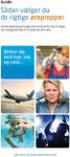 Brugervejledning Vi beskytter flere mennesker mod flere online trusler end nogen anden i verden. Det er vigtigt at tage hensyn til miljøet. Symantec har fjernet omslaget til denne vejledning, for at mindske
Brugervejledning Vi beskytter flere mennesker mod flere online trusler end nogen anden i verden. Det er vigtigt at tage hensyn til miljøet. Symantec har fjernet omslaget til denne vejledning, for at mindske
Se bagsiden af pakken for hurtig installation
 Brugervejledning Se bagsiden af pakken for hurtig installation Det er vigtigt at tage hensyn til miljøet. Symantec har fjernet omslaget til denne vejledning, for at mindske sine produkters miljømæssige
Brugervejledning Se bagsiden af pakken for hurtig installation Det er vigtigt at tage hensyn til miljøet. Symantec har fjernet omslaget til denne vejledning, for at mindske sine produkters miljømæssige
Se bagsiden af pakken for hurtig installation
 Norton TM AntiVirus Brugervejledning Se bagsiden af pakken for hurtig installation Det er vigtigt at tage hensyn til miljøet. Symantec har fjernet omslaget til denne vejledning, for at mindske sine produkters
Norton TM AntiVirus Brugervejledning Se bagsiden af pakken for hurtig installation Det er vigtigt at tage hensyn til miljøet. Symantec har fjernet omslaget til denne vejledning, for at mindske sine produkters
Norton Internet Security Brugervejledning
 Brugervejledning Det er vigtigt at tage hensyn til miljøet. Symantec har fjernet omslaget til denne vejledning, for at mindske sine produkters miljømæssige fodaftryk. Denne vejledning er lavet af genbrugsmaterialer.
Brugervejledning Det er vigtigt at tage hensyn til miljøet. Symantec har fjernet omslaget til denne vejledning, for at mindske sine produkters miljømæssige fodaftryk. Denne vejledning er lavet af genbrugsmaterialer.
Norton Internet Security
 TM Norton Internet Security Brugervejledning Se bagsiden af pakken for hurtig installation Det er vigtigt at tage hensyn til miljøet. Symantec har fjernet omslaget til denne vejledning, for at mindske
TM Norton Internet Security Brugervejledning Se bagsiden af pakken for hurtig installation Det er vigtigt at tage hensyn til miljøet. Symantec har fjernet omslaget til denne vejledning, for at mindske
Norton 360 Brugerhåndbog
 Brugerhåndbog Norton 360 Brugerhåndbog Dokumentationsversion 1.0 Copyright 2007 Symantec Corporation. Alle rettigheder forbeholdes. Softwaren, der gives i licens, og dokumentationen anses for at være kommerciel
Brugerhåndbog Norton 360 Brugerhåndbog Dokumentationsversion 1.0 Copyright 2007 Symantec Corporation. Alle rettigheder forbeholdes. Softwaren, der gives i licens, og dokumentationen anses for at være kommerciel
Norton 360 Brugerhåndbog
 Brugerhåndbog Norton 360 Brugerhåndbog Dokumentationsversion 1.0 Copyright 2007 Symantec Corporation. Alle rettigheder forbeholdes. Softwaren, der gives i licens, og dokumentationen anses for at være kommerciel
Brugerhåndbog Norton 360 Brugerhåndbog Dokumentationsversion 1.0 Copyright 2007 Symantec Corporation. Alle rettigheder forbeholdes. Softwaren, der gives i licens, og dokumentationen anses for at være kommerciel
Se bagsiden af pakken for hurtig installation
 Brugerhåndbog Se bagsiden af pakken for hurtig installation Vi beskytter flere mennesker mod flere online trusler end nogen anden i verden. Det er vigtigt at tage hensyn til miljøet. Symantec har fjernet
Brugerhåndbog Se bagsiden af pakken for hurtig installation Vi beskytter flere mennesker mod flere online trusler end nogen anden i verden. Det er vigtigt at tage hensyn til miljøet. Symantec har fjernet
Norton Internet Security Brugerhåndbog
 Brugervejledning Det er vigtigt at tage hensyn til miljøet. Symantec har fjernet omslaget til denne vejledning, for at mindske sine produkters miljømæssige fodaftryk. Denne vejledning er lavet af genbrugsmaterialer.
Brugervejledning Det er vigtigt at tage hensyn til miljøet. Symantec har fjernet omslaget til denne vejledning, for at mindske sine produkters miljømæssige fodaftryk. Denne vejledning er lavet af genbrugsmaterialer.
Norton AntiVirus Brugervejledning
 Brugervejledning Det er vigtigt at tage hensyn til miljøet. Symantec har fjernet omslaget til denne vejledning, for at mindske sine produkters miljømæssige fodaftryk. Denne vejledning er lavet af genbrugsmaterialer.
Brugervejledning Det er vigtigt at tage hensyn til miljøet. Symantec har fjernet omslaget til denne vejledning, for at mindske sine produkters miljømæssige fodaftryk. Denne vejledning er lavet af genbrugsmaterialer.
Brugerhåndbog PN:10450051-DK
 Brugerhåndbog PN:10450051-DK Norton AntiVirus 2006 Brugerhåndbog Documentationsversion 12.0 Copyright 2005 Symantec Corporation. Alle rettigheder forbeholdes. Symantec, Symantec-logoet, Norton Ghost, Norton
Brugerhåndbog PN:10450051-DK Norton AntiVirus 2006 Brugerhåndbog Documentationsversion 12.0 Copyright 2005 Symantec Corporation. Alle rettigheder forbeholdes. Symantec, Symantec-logoet, Norton Ghost, Norton
 NYT Panda Antivirus 2007 Kom godt i gang Vigtigt! Læs venligst grundigt afsnittet i denne guide om online registrering. Her findes nødvendige oplysninger for maksimal beskyttelse af din PC. Afinstaller
NYT Panda Antivirus 2007 Kom godt i gang Vigtigt! Læs venligst grundigt afsnittet i denne guide om online registrering. Her findes nødvendige oplysninger for maksimal beskyttelse af din PC. Afinstaller
 Panda Antivirus + Firewall 2007 NYT Titanium Kom godt i gang Vigtigt! Læs venligst grundigt afsnittet i denne guide om online registrering. Her findes nødvendige oplysninger for maksimal beskyttelse af
Panda Antivirus + Firewall 2007 NYT Titanium Kom godt i gang Vigtigt! Læs venligst grundigt afsnittet i denne guide om online registrering. Her findes nødvendige oplysninger for maksimal beskyttelse af
Afinstaller alle andre programmer Vigtigt! Fjern alle andre antivirus programmer før du installerer Panda Internet Security Mere end et antiviru
 Panda Internet Security 2007 NYT Platinum Kom godt i gang Vigtigt! Læs venligst grundigt afsnittet i denne guide om online registrering. Her findes nødvendige oplysninger for maksimal beskyttelse af din
Panda Internet Security 2007 NYT Platinum Kom godt i gang Vigtigt! Læs venligst grundigt afsnittet i denne guide om online registrering. Her findes nødvendige oplysninger for maksimal beskyttelse af din
Microsoft Windows 7 / Vista / XP / 2000 / Home Server. Startvejledning
 Microsoft Windows 7 / Vista / XP / 2000 / Home Server Startvejledning ESET Smart Security leverer avanceret beskyttelse af din computer mod skadelig kode. Baseret på ThreatSense -scanningsmotoren, som
Microsoft Windows 7 / Vista / XP / 2000 / Home Server Startvejledning ESET Smart Security leverer avanceret beskyttelse af din computer mod skadelig kode. Baseret på ThreatSense -scanningsmotoren, som
 Hurtig startguide Internet Security 2009 Vigtigt! Læs venligst afsnittet Produktaktivering i denne vejledning grundigt. Oplysningerne i dette afsnit er yderst vigtige for at holde din pc beskyttet. Brug
Hurtig startguide Internet Security 2009 Vigtigt! Læs venligst afsnittet Produktaktivering i denne vejledning grundigt. Oplysningerne i dette afsnit er yderst vigtige for at holde din pc beskyttet. Brug
ESET SMART SECURITY 9
 ESET SMART SECURITY 9 Microsoft Windows 10 / 8.1 / 8 / 7 / Vista / XP Startvejledning Klik her for at overføre den seneste version af dette dokument ESET Smart Security er en alt i én-løsning til sikkerhed
ESET SMART SECURITY 9 Microsoft Windows 10 / 8.1 / 8 / 7 / Vista / XP Startvejledning Klik her for at overføre den seneste version af dette dokument ESET Smart Security er en alt i én-løsning til sikkerhed
Norton Internet Security Produktvejledning
 Produktvejledning Norton Internet Security Produktvejledning Den software, der beskrives i denne bog, leveres med en licensaftale og må kun bruges i overensstemmelse med vilkårene i aftalen. Dokumentationsversion
Produktvejledning Norton Internet Security Produktvejledning Den software, der beskrives i denne bog, leveres med en licensaftale og må kun bruges i overensstemmelse med vilkårene i aftalen. Dokumentationsversion
TIL MAC. Startvejledning. Klik her for at overføre den seneste version af dette dokument
 TIL MAC Startvejledning Klik her for at overføre den seneste version af dette dokument ESET Cyber Security Pro yder avanceret beskyttelse til din computer mod skadelig kode. Med basis i ThreatSense-scanningsprogrammet,
TIL MAC Startvejledning Klik her for at overføre den seneste version af dette dokument ESET Cyber Security Pro yder avanceret beskyttelse til din computer mod skadelig kode. Med basis i ThreatSense-scanningsprogrammet,
Norton 360TM. Produktvejledning
 Norton 360TM Produktvejledning Norton 360 Produktvejledning Den software, der beskrives i denne bog, leveres med en licensaftale og må kun bruges i overensstemmelse med vilkårene i aftalen. Dokumentationsversion
Norton 360TM Produktvejledning Norton 360 Produktvejledning Den software, der beskrives i denne bog, leveres med en licensaftale og må kun bruges i overensstemmelse med vilkårene i aftalen. Dokumentationsversion
Norton Security med Backup
 TM Norton Security med Backup Produktvejledning Det er vigtigt at tage hensyn til miljøet. Symantec har fjernet omslaget til denne vejledning, for at mindske sine produkters miljømæssige fodaftryk. Denne
TM Norton Security med Backup Produktvejledning Det er vigtigt at tage hensyn til miljøet. Symantec har fjernet omslaget til denne vejledning, for at mindske sine produkters miljømæssige fodaftryk. Denne
Norton Security. Produktvejledning
 Norton Security Produktvejledning Det er vigtigt at tage hensyn til miljøet. Symantec har fjernet omslaget til denne vejledning, for at mindske sine produkters miljømæssige fodaftryk. Denne vejledning
Norton Security Produktvejledning Det er vigtigt at tage hensyn til miljøet. Symantec har fjernet omslaget til denne vejledning, for at mindske sine produkters miljømæssige fodaftryk. Denne vejledning
ESET CYBER SECURITY til Mac Startvejledning. Klik her for at overføre den nyeste version af dette dokument
 ESET CYBER SECURITY til Mac Startvejledning Klik her for at overføre den nyeste version af dette dokument ESET Cyber Security yder avanceret beskyttelse til din computer mod skadelig kode. Med basis i
ESET CYBER SECURITY til Mac Startvejledning Klik her for at overføre den nyeste version af dette dokument ESET Cyber Security yder avanceret beskyttelse til din computer mod skadelig kode. Med basis i
ESET NOD32 ANTIVIRUS 9
 ESET NOD32 ANTIVIRUS 9 Microsoft Windows 10 / 8.1 / 8 / 7 / Vista / XP Startvejledning Klik her for at overføre den seneste version af dette dokument ESET NOD32 Antivirus leverer avanceret beskyttelse
ESET NOD32 ANTIVIRUS 9 Microsoft Windows 10 / 8.1 / 8 / 7 / Vista / XP Startvejledning Klik her for at overføre den seneste version af dette dokument ESET NOD32 Antivirus leverer avanceret beskyttelse
ESET NOD32 ANTIVIRUS 6
 ESET NOD32 ANTIVIRUS 6 Microsoft Windows 8 / 7 / Vista / XP / Home Server Startvejledning Klik her for at overføre den seneste version af dette dokument ESET NOD32 Antivirus leverer avanceret beskyttelse
ESET NOD32 ANTIVIRUS 6 Microsoft Windows 8 / 7 / Vista / XP / Home Server Startvejledning Klik her for at overføre den seneste version af dette dokument ESET NOD32 Antivirus leverer avanceret beskyttelse
Version 8.0. BullGuard. Backup
 Version 8.0 BullGuard Backup 0GB 1 2 INSTALLATIONSVEJLEDNING WINDOWS VISTA, XP & 2000 (BULLGUARD 8.0) 1 Luk alle åbne programmer, bortset fra Windows. 2 3 Følg instrukserne på skærmen for at installere
Version 8.0 BullGuard Backup 0GB 1 2 INSTALLATIONSVEJLEDNING WINDOWS VISTA, XP & 2000 (BULLGUARD 8.0) 1 Luk alle åbne programmer, bortset fra Windows. 2 3 Følg instrukserne på skærmen for at installere
Norton. AntiVirus. Hjælp til Norton AntiVirus
 Norton TM AntiVirus Hjælp til Norton AntiVirus Det er vigtigt at tage hensyn til miljøet. Symantec har fjernet omslaget til denne vejledning, for at mindske sine produkters miljømæssige fodaftryk. Denne
Norton TM AntiVirus Hjælp til Norton AntiVirus Det er vigtigt at tage hensyn til miljøet. Symantec har fjernet omslaget til denne vejledning, for at mindske sine produkters miljømæssige fodaftryk. Denne
F-Secure Anti-Virus for Mac 2015
 F-Secure Anti-Virus for Mac 2015 2 Indhold F-Secure Anti-Virus for Mac 2015 Indhold Kapitel 1: Introduktion...3 1.1 Administrer abonnement...4 1.2 Hvordan sikrer jeg, at min computer er beskyttet...4 1.2.1
F-Secure Anti-Virus for Mac 2015 2 Indhold F-Secure Anti-Virus for Mac 2015 Indhold Kapitel 1: Introduktion...3 1.1 Administrer abonnement...4 1.2 Hvordan sikrer jeg, at min computer er beskyttet...4 1.2.1
Kvikguide til McAfee Wireless Protection
 Blokerer hackere, så de ikke kan angribe dit trådløse netværk McAfee Wireless Protection blokerer hackere, så de ikke kan angribe dit trådløse netværk. Wireless Protection kan konfigureres og åbnes i McAfee
Blokerer hackere, så de ikke kan angribe dit trådløse netværk McAfee Wireless Protection blokerer hackere, så de ikke kan angribe dit trådløse netværk. Wireless Protection kan konfigureres og åbnes i McAfee
Eksempler på de mest almindelige Firewall programmer: Norton Internet Security, ZoneAlarm, PC-Cillin.
 Velkommen Når De har valgt at sikre Dem imod virus og uautoriseret brug af Deres computer, skal De sørge for, at der IKKE findes andre sikkerhedsprodukter med samme funktion installeret i forvejen. Det
Velkommen Når De har valgt at sikre Dem imod virus og uautoriseret brug af Deres computer, skal De sørge for, at der IKKE findes andre sikkerhedsprodukter med samme funktion installeret i forvejen. Det
Kapitel 1: Introduktion...3
 F-Secure Anti-Virus for Mac 2014 Indhold 2 Indhold Kapitel 1: Introduktion...3 1.1 Hvad du skal gøre efter installationen...4 1.1.1 Administrer abonnement...4 1.1.2 Åbne produktet...4 1.2 Hvordan sikrer
F-Secure Anti-Virus for Mac 2014 Indhold 2 Indhold Kapitel 1: Introduktion...3 1.1 Hvad du skal gøre efter installationen...4 1.1.1 Administrer abonnement...4 1.1.2 Åbne produktet...4 1.2 Hvordan sikrer
Norton. AntiVirus. Hjælp til Norton AntiVirus
 Norton TM AntiVirus Hjælp til Norton AntiVirus Norton AntiVirus Produktvejledning Den software, der beskrives i denne bog, leveres med en licensaftale og må kun bruges i overensstemmelse med vilkårene
Norton TM AntiVirus Hjælp til Norton AntiVirus Norton AntiVirus Produktvejledning Den software, der beskrives i denne bog, leveres med en licensaftale og må kun bruges i overensstemmelse med vilkårene
Symantec Enterprise Vault
 Symantec Enterprise Vault Vejledning til brugere af Microsoft Outlook 2010/2013 10.0 Komplet Outlook-tilføjelsesprogram Symantec Enterprise Vault: Vejledning til brugere af Microsoft Outlook 2010/2013
Symantec Enterprise Vault Vejledning til brugere af Microsoft Outlook 2010/2013 10.0 Komplet Outlook-tilføjelsesprogram Symantec Enterprise Vault: Vejledning til brugere af Microsoft Outlook 2010/2013
Symantec Enterprise Vault
 Symantec Enterprise Vault Vejledning til brugere af Microsoft Outlook 2003/2007 10.0 Begrænset tilføjelsesprogram til Outlook Symantec Enterprise Vault: Vejledning til brugere af Microsoft Outlook 2003/2007
Symantec Enterprise Vault Vejledning til brugere af Microsoft Outlook 2003/2007 10.0 Begrænset tilføjelsesprogram til Outlook Symantec Enterprise Vault: Vejledning til brugere af Microsoft Outlook 2003/2007
ESET NOD32 ANTIVIRUS 7
 ESET NOD32 ANTIVIRUS 7 Microsoft Windows 8.1 / 8 / 7 / Vista / XP / Home Server 2003 / Home Server 2011 Startvejledning Klik her for at overføre den seneste version af dette dokument ESET NOD32 Antivirus
ESET NOD32 ANTIVIRUS 7 Microsoft Windows 8.1 / 8 / 7 / Vista / XP / Home Server 2003 / Home Server 2011 Startvejledning Klik her for at overføre den seneste version af dette dokument ESET NOD32 Antivirus
Softwaremanual. HP SimpleSave. Backup-software Brugsanvisning. SimpleSave
 HP SimpleSave Backup-software Brugsanvisning Softwaremanual SimpleSave Sådan får du hjælp For yderligere hjælp med dit drev, installation af det samt softwaren, kan du kontakte en af følgende: HP Kundeservice
HP SimpleSave Backup-software Brugsanvisning Softwaremanual SimpleSave Sådan får du hjælp For yderligere hjælp med dit drev, installation af det samt softwaren, kan du kontakte en af følgende: HP Kundeservice
Avigilon Control Center 6 software-opgradering
 Avigilon Control Center 6 software-opgradering Ved opgradering til ACC 6 software, skal din software og licenser opgraderes. BEMÆRK: Du kan kun opgradere ACC 5.x software til ACC 6 software. Hvis du kører
Avigilon Control Center 6 software-opgradering Ved opgradering til ACC 6 software, skal din software og licenser opgraderes. BEMÆRK: Du kan kun opgradere ACC 5.x software til ACC 6 software. Hvis du kører
Keepit Classic. Keepit Classic Relaterede Problemer
 Keepit Classic Relaterede Problemer Ændre email-adresse til login Er du Keepit erhverv kunde (PRO / Server konto) kan du selv ændre din e-mail adresse i kontrolpanelet Gå i kontrolpanel på cp.keepit.com/login
Keepit Classic Relaterede Problemer Ændre email-adresse til login Er du Keepit erhverv kunde (PRO / Server konto) kan du selv ændre din e-mail adresse i kontrolpanelet Gå i kontrolpanel på cp.keepit.com/login
Avigilon Control Center 6 software-opgradering
 Avigilon Control Center 6 software-opgradering Ved opgradering til ACC 6-software, skal din software og licenser opgraderes. BEMÆRK: Du kan kun opgradere ACC 5.x-software til ACC 6-softwaren. Hvis du kører
Avigilon Control Center 6 software-opgradering Ved opgradering til ACC 6-software, skal din software og licenser opgraderes. BEMÆRK: Du kan kun opgradere ACC 5.x-software til ACC 6-softwaren. Hvis du kører
Opgradere fra Windows Vista til Windows 7 (brugerdefineret installation)
 Opgradere fra Windows Vista til Windows 7 (brugerdefineret installation) Hvis du ikke kan opgradere computeren, som kører Windows Vista, til Windows 7, så skal du foretage en brugerdefineret installation.
Opgradere fra Windows Vista til Windows 7 (brugerdefineret installation) Hvis du ikke kan opgradere computeren, som kører Windows Vista, til Windows 7, så skal du foretage en brugerdefineret installation.
Google Cloud Print vejledning
 Google Cloud Print vejledning Version 0 DAN Definitioner for bemærkninger Vi anvender bemærkninger på følgende måde gennem hele denne brugsanvisning: Bemærkninger fortæller dig, hvordan du bør reagere
Google Cloud Print vejledning Version 0 DAN Definitioner for bemærkninger Vi anvender bemærkninger på følgende måde gennem hele denne brugsanvisning: Bemærkninger fortæller dig, hvordan du bør reagere
Symantec Enterprise Vault
 Symantec Enterprise Vault Vejledning til brugere af Microsoft Outlook 2010 9.0 Symantec Enterprise Vault: Vejledning til brugere af Microsoft Outlook 2010 Den software, der beskrives i denne bog, leveres
Symantec Enterprise Vault Vejledning til brugere af Microsoft Outlook 2010 9.0 Symantec Enterprise Vault: Vejledning til brugere af Microsoft Outlook 2010 Den software, der beskrives i denne bog, leveres
Kvikguide McAfee PC Protection Plus
 Beskyt din pc og dine minder McAfee PC Protection Plus stopper virus, spyware og hackere og laver en sikkerhedskopi og gendanner dine videoer, din musik og vigtige filer. Produktet omfatter også pc- og
Beskyt din pc og dine minder McAfee PC Protection Plus stopper virus, spyware og hackere og laver en sikkerhedskopi og gendanner dine videoer, din musik og vigtige filer. Produktet omfatter også pc- og
ESET SMART SECURITY 7
 ESET SMART SECURITY 7 Microsoft Windows 8.1 / 8 / 7 / Vista / XP / Home Server 2003 / Home Server 2011 Startvejledning Klik her for at overføre den seneste version af dette dokument ESET Smart Security
ESET SMART SECURITY 7 Microsoft Windows 8.1 / 8 / 7 / Vista / XP / Home Server 2003 / Home Server 2011 Startvejledning Klik her for at overføre den seneste version af dette dokument ESET Smart Security
Vejledning til firmwareopdatering
 Modelnummer Vejledning til firmwareopdatering Denne manual forklarer, hvordan man opdaterer maskinens controller-firmware og PDL-firmware. Du kan downloade disse opdateringer fra vores hjemmeside. Om firmware-pakken
Modelnummer Vejledning til firmwareopdatering Denne manual forklarer, hvordan man opdaterer maskinens controller-firmware og PDL-firmware. Du kan downloade disse opdateringer fra vores hjemmeside. Om firmware-pakken
STOFA VEJLEDNING SAFESURF INSTALLATION
 STOFA VEJLEDNING SAFESURF INSTALLATION Denne vejledning gennemgår installationsproceduren af SafeSurf, og herefter de tilpasningsmuligheder man kan benytte sig af. Trin 1 Installationen starter med at
STOFA VEJLEDNING SAFESURF INSTALLATION Denne vejledning gennemgår installationsproceduren af SafeSurf, og herefter de tilpasningsmuligheder man kan benytte sig af. Trin 1 Installationen starter med at
Carry it Easy Brugermanual
 Carry it Easy Brugermanual Brugermanual Version 2.0 2004-2006 CoSoSys SRL Carry it Easy Brugermanual Indholdsfortegnelse Indholdsfortegnelse...I 1. Introduktion...1 2. Systemkrav...2 3. Installation...2
Carry it Easy Brugermanual Brugermanual Version 2.0 2004-2006 CoSoSys SRL Carry it Easy Brugermanual Indholdsfortegnelse Indholdsfortegnelse...I 1. Introduktion...1 2. Systemkrav...2 3. Installation...2
F-Secure Mobile Security for S60
 F-Secure Mobile Security for S60 1. Installation og aktivering Tidligere version Installation Du behøver ikke at fjerne den forrige version af F-Secure Mobile Anti-Virus. Kontroller indstillingerne for
F-Secure Mobile Security for S60 1. Installation og aktivering Tidligere version Installation Du behøver ikke at fjerne den forrige version af F-Secure Mobile Anti-Virus. Kontroller indstillingerne for
Kom godt i gang med Dyreregistrering
 Kom godt i gang med Dyreregistrering Denne vejledning er udarbejdet således, at brugeren nemt kan få installeret Dyreregistrering. Dyreregistrering kan installeres på Windows 2000, Windows XP eller Windows
Kom godt i gang med Dyreregistrering Denne vejledning er udarbejdet således, at brugeren nemt kan få installeret Dyreregistrering. Dyreregistrering kan installeres på Windows 2000, Windows XP eller Windows
Oversigt over service og support
 Oversigt over service og support QuickRestore Compaq gør det muligt til hver en tid at gendanne systemet med QuickRestore. Der er fem gendannelsesfunktioner i QuickRestore. Disse beskrives i nedenstående
Oversigt over service og support QuickRestore Compaq gør det muligt til hver en tid at gendanne systemet med QuickRestore. Der er fem gendannelsesfunktioner i QuickRestore. Disse beskrives i nedenstående
Windows 7. Windows 7. Øvelse 1: Genveje. Øvelse 2: Installer en printer. Øvelse 3: Diverse små programmer
 Windows 7 Øvelse 1: Genveje Højreklik på et tomt sted på skrivebordet og opret en Ny mappe. Omdøb mappen til Edb Åbn Word ved at klikke I følgende rækkefølge: Startknap Alle programmer Microsoft Office
Windows 7 Øvelse 1: Genveje Højreklik på et tomt sted på skrivebordet og opret en Ny mappe. Omdøb mappen til Edb Åbn Word ved at klikke I følgende rækkefølge: Startknap Alle programmer Microsoft Office
Produktbemærkning. Copyright 2013 Hewlett-Packard Development Company, L.P. Vilkår vedrørende software
 Start her Copyright 2013 Hewlett-Packard Development Company, L.P. Windows er et amerikansk-registreret varemærke tilhørende Microsoft Corporation. Oplysningerne indeholdt heri kan ændres uden varsel.
Start her Copyright 2013 Hewlett-Packard Development Company, L.P. Windows er et amerikansk-registreret varemærke tilhørende Microsoft Corporation. Oplysningerne indeholdt heri kan ændres uden varsel.
STOFA VEJLEDNING INSTALLATIONSVEJLEDNING TIL STOFA SAFESURF
 STOFA VEJLEDNING INSTALLATIONSVEJLEDNING TIL STOFA SAFESURF Hvad kræver Stofa SafeSurf af min computer? Understøttede platforme Windows 8 Windows 8 Pro Windows 7 (alle udgaver) Windows Vista (alle udgaver)
STOFA VEJLEDNING INSTALLATIONSVEJLEDNING TIL STOFA SAFESURF Hvad kræver Stofa SafeSurf af min computer? Understøttede platforme Windows 8 Windows 8 Pro Windows 7 (alle udgaver) Windows Vista (alle udgaver)
Sikkerhedskopiering og gendannelse Brugervejledning
 Sikkerhedskopiering og gendannelse Brugervejledning Copyright 2008 Hewlett-Packard Development Company, L.P. Windows og Windows Vista er enten varemærker eller registrerede varemærker tilhørende Microsoft
Sikkerhedskopiering og gendannelse Brugervejledning Copyright 2008 Hewlett-Packard Development Company, L.P. Windows og Windows Vista er enten varemærker eller registrerede varemærker tilhørende Microsoft
Windows 7 Instruktionsvideo
 1. Mus og tastatur (4:17) Du lærer vigtige taster på tastaturet at kende, samt hvordan du skal anvende musen i Windows 7. 2. Skrivebordet (4:39) Du lærer at arbejde med Skrivebordet i Windows 7 og kommer
1. Mus og tastatur (4:17) Du lærer vigtige taster på tastaturet at kende, samt hvordan du skal anvende musen i Windows 7. 2. Skrivebordet (4:39) Du lærer at arbejde med Skrivebordet i Windows 7 og kommer
Windows Vista /Windows 7 Installationsvejledning
 Laserprinterserier Windows Vista / 7 Installationsvejledning Inden printeren tages i brug, skal hardwaret opsættes og driveren installeres. Læs venligst Hurtig installationsvejledning og denne Windows
Laserprinterserier Windows Vista / 7 Installationsvejledning Inden printeren tages i brug, skal hardwaret opsættes og driveren installeres. Læs venligst Hurtig installationsvejledning og denne Windows
Installering af Microsoft Office 2012-09-12 Version 2.1
 Installering af Microsoft Office 2012-09-12 Version 2.1 Indholdsfortegnelse Installering af Microsoft Office... 2 Oplysninger inden installeringen... 2 Installering af Microsoft Office... 3 Introduktion...
Installering af Microsoft Office 2012-09-12 Version 2.1 Indholdsfortegnelse Installering af Microsoft Office... 2 Oplysninger inden installeringen... 2 Installering af Microsoft Office... 3 Introduktion...
Indhold. McAfee Total Protection 3
 Brugerhåndbog i Indhold McAfee Total Protection 3 McAfee SecurityCenter...5 Funktioner i SecurityCenter...6 Brug af SecurityCenter...7 Løse eller ignorere beskyttelsesproblemer...17 Arbejde med alarmer...21
Brugerhåndbog i Indhold McAfee Total Protection 3 McAfee SecurityCenter...5 Funktioner i SecurityCenter...6 Brug af SecurityCenter...7 Løse eller ignorere beskyttelsesproblemer...17 Arbejde med alarmer...21
Nokia C110/C111 Kort til trådløst LAN Installationsvejledning
 Nokia C110/C111 Kort til trådløst LAN Installationsvejledning OVERENSSTEMMELSESERKLÆRING Vi, NOKIA MOBILE PHONES Ltd, erklærer som eneansvarlige, at produkterne DTN-10 og DTN-11 er i overensstemmelse med
Nokia C110/C111 Kort til trådløst LAN Installationsvejledning OVERENSSTEMMELSESERKLÆRING Vi, NOKIA MOBILE PHONES Ltd, erklærer som eneansvarlige, at produkterne DTN-10 og DTN-11 er i overensstemmelse med
Sikkerhedskopiering og gendannelse Brugervejledning
 Sikkerhedskopiering og gendannelse Brugervejledning Copyright 2007-2009 Hewlett-Packard Development Company, L.P. Windows er et amerikansk-registreret varemærke tilhørende Microsoft Corporation. Produktbemærkning
Sikkerhedskopiering og gendannelse Brugervejledning Copyright 2007-2009 Hewlett-Packard Development Company, L.P. Windows er et amerikansk-registreret varemærke tilhørende Microsoft Corporation. Produktbemærkning
Mac OS X 10.6 Snow Leopard Installerings- og indstillingsvejledning
 Mac OS X 10.6 Snow Leopard Installerings- og indstillingsvejledning Læs dette dokument, før du installerer Mac OS X. Det indeholder vigtige oplysninger om installering af Mac OS X. Systemkrav Når du skal
Mac OS X 10.6 Snow Leopard Installerings- og indstillingsvejledning Læs dette dokument, før du installerer Mac OS X. Det indeholder vigtige oplysninger om installering af Mac OS X. Systemkrav Når du skal
Installationsvejledning
 knfbreader Mobile kreader Mobile Installationsvejledning Copyright 2009 knfb Reading Technology, Inc. www.knfbreader.eu Alle rettigheder forbeholdes. Andre virksomhedsnavne og produkter er varemærker eller
knfbreader Mobile kreader Mobile Installationsvejledning Copyright 2009 knfb Reading Technology, Inc. www.knfbreader.eu Alle rettigheder forbeholdes. Andre virksomhedsnavne og produkter er varemærker eller
Fejlsikret Windows Fejlsikret start
 Fejlsikret Windows Hvis din computer ikke vil starte, eller hvis den konstant går ned, kan du bruge fejlsikret tilstand til at finde og eventuelt rette fejlen. Fejlsikret tilstand kan også hjælpe dig med
Fejlsikret Windows Hvis din computer ikke vil starte, eller hvis den konstant går ned, kan du bruge fejlsikret tilstand til at finde og eventuelt rette fejlen. Fejlsikret tilstand kan også hjælpe dig med
Indhold. Installation af Cloudco HOME...1. Minimums systemkrav - Windows...1. Minimums Systemkrav - MAC...1. Minimums Systemkrav - MAC...
 Manual cloudco HOME 01. feb, 2014 Indhold Installation af Cloudco HOME...1 Minimums systemkrav - Windows...1 Minimums Systemkrav - MAC...1 Minimums Systemkrav - MAC...1 Installation af Cloudco HOME - Windows...2
Manual cloudco HOME 01. feb, 2014 Indhold Installation af Cloudco HOME...1 Minimums systemkrav - Windows...1 Minimums Systemkrav - MAC...1 Minimums Systemkrav - MAC...1 Installation af Cloudco HOME - Windows...2
Windows 8.1-opdatering trinvis vejledning
 Windows 8.1-opdatering trinvis vejledning Windows 8.1 installation og opdatering Opdater BIOS, programmer og drivere, og kør Windows Update Vælg installationstypen Installer Windows 8.1 Gå til supportwebsted
Windows 8.1-opdatering trinvis vejledning Windows 8.1 installation og opdatering Opdater BIOS, programmer og drivere, og kør Windows Update Vælg installationstypen Installer Windows 8.1 Gå til supportwebsted
